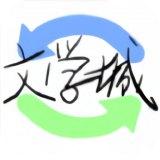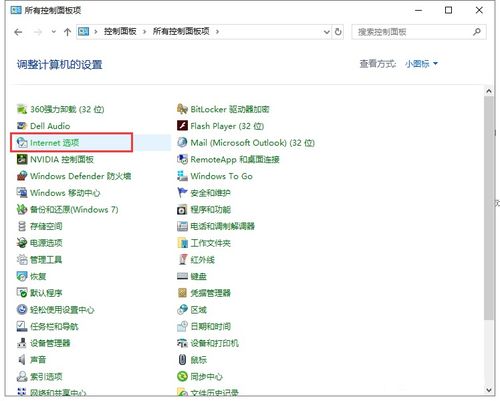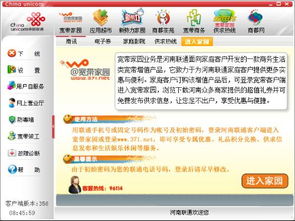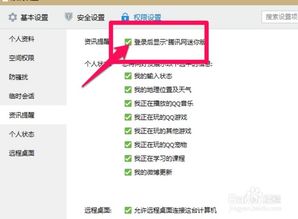一键告别PPTV右下角烦人自动弹窗,实用清除技巧大公开!
在使用PPTV观看视频时,不少用户可能会被右下角的自动弹窗所困扰。这些弹窗不仅会打断观看体验,还可能在不经意间带来不必要的麻烦。为了帮助大家彻底清除这些弹窗,下面将详细介绍几种实用且通俗易懂的方法。

方法一:通过卸载和清理残留文件
首先,最直接的方法是通过卸载PPTV并清理其残留文件,以彻底移除弹窗的源头。

1. 卸载PPTV

打开你的电脑管理软件(如360软件管家等),找到PPTV并进行卸载。
在卸载过程中,务必按照提示完成每一步操作,确保卸载干净。
2. 搜索并删除残留文件
打开电脑上的Windows搜索功能。
选择“所有文件和文件夹”,并进入“高级设置”,选中前三个选项。
在输入框内分别输入以下三个关键词:`pplivenetwork`、`pptv`、`favourite video`。
每个关键词输入并搜索完成后,将搜索出来的所有文件全部删除。如果系统提示无法删除,可以使用电脑安全管理软件的文件粉碎功能。
删除完成后,清空“回收站”。
通过以上步骤,PPTV右下角的自动弹窗应该会从你的电脑上彻底消失。
方法二:通过PPTV设置关闭弹窗
如果你依然希望保留PPTV,可以尝试通过PPTV本身的设置来关闭弹窗。
1. 打开PPTV
启动PPTV客户端,进入主界面。
2. 进入设置
依次选中菜单项“主菜单”——“设置”,进入设置界面。
3. 常规设置
在“基本设置”——“常规设置”菜单下,取消勾选“打开计算机时启动PPTV”和“允许PPAP驻留”。
4. 高级设置
切换到“高级设置”界面,取消勾选“开机时启动PPAP”。(注意:有时这个设置可能会不生效,即使取消勾选,下次启动PPTV时又会恢复勾选状态。)
5. 使用卫士类软件禁止程序启动
如果PPTV的设置不生效,可以使用卫士类软件(如360安全卫士)进行优化处理,禁止PPTV相关程序开机启动。
右键任务栏,启动任务管理器,找到PPAP程序(PPAP.exe),右击程序——打开文件位置,进入该程序所在的文件夹。
将程序PPAP.exe重命名为其他名称,如PPAP123.exe。这样不管PPTV中设置是否生效,系统都不会启动PPAP程序了。
通过以上设置,虽然有时可能会遇到设置不生效的情况,但总体上可以大大减少弹窗的出现。
方法三:通过修改进程和文件名称
对于对电脑操作有一定了解的用户,可以尝试通过修改PPTV相关进程和文件的名称来阻止弹窗。
1. 打开PPTV并等待弹窗
启动PPTV客户端,等待右下角的弹窗出现,不要关闭它。
2. 打开任务管理器
按`Ctrl+Alt+Del`打开任务管理器,在进程中找到`PPLiveU.exe`。
右键点击`PPLiveU.exe`,选择“打开文件位置”。
3. 关闭进程并重命名
在任务管理器中,关闭与PPTV相关的3个进程。
将找到的`PPLiveU.exe`文件重命名,例如改为`PPLiveU0.exe`。
4. 新建同名文件
在同一个文件夹中,新建一个文本文档,并将其命名为`PPLiveU.exe`。
完成以上步骤后,PPTV将不会再弹出升级提示窗口。如果需要恢复,只需将`PPLiveU0.exe`改回`PPLiveU.exe`,并删除新建的同名文本文档即可。
方法四:通过防火墙或杀毒软件禁止弹窗
对于有一定网络安全知识的用户,可以通过防火墙或杀毒软件来禁止PPTV的弹窗。
1. 找到弹窗广告的源地址
打开PPTV,右键点击播放列表下的广告,选择“查看网页信息”。
复制广告的源地址。
2. 添加到防火墙或杀毒软件的禁止列表
打开你的防火墙或杀毒软件(如Avast等),将复制的广告源地址添加到禁止列表中。
3. 重启PPTV
关闭并重新打开PPTV,此时播放列表中的广告应该已经被成功屏蔽。
方法五:使用替代软件
如果以上方法均无法彻底清除PPTV的弹窗,那么你可能需要考虑使用其他替代的视频播放软件。市面上有许多优秀的视频播放软件,如腾讯视频、爱奇艺等,它们同样提供了丰富的视频资源和良好的用户体验。
- 上一篇: 高效全身燃脂瘦身健美操
- 下一篇: 揭秘!如何检查淘宝店铺宝贝是否被隐形降权
-
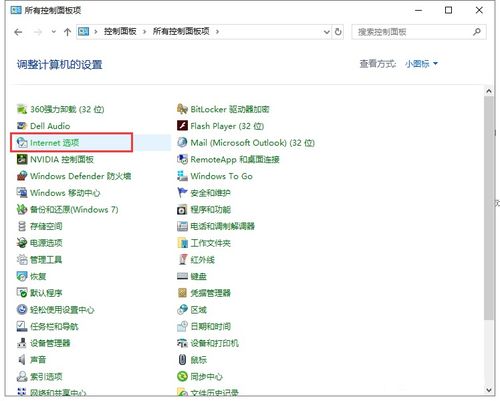 彻底告别Win10右下角游戏广告侵扰:实用技巧一键清除弹窗烦恼!资讯攻略10-24
彻底告别Win10右下角游戏广告侵扰:实用技巧一键清除弹窗烦恼!资讯攻略10-24 -
 一键告别Win10右下角游戏广告弹窗,轻松提升电脑使用体验!资讯攻略11-19
一键告别Win10右下角游戏广告弹窗,轻松提升电脑使用体验!资讯攻略11-19 -
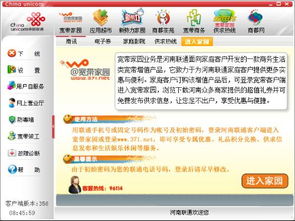 一键解决:如何有效阻止河南宽带我世界弹窗资讯攻略11-28
一键解决:如何有效阻止河南宽带我世界弹窗资讯攻略11-28 -
 如何轻松删除电脑里的“今日热点”?资讯攻略01-16
如何轻松删除电脑里的“今日热点”?资讯攻略01-16 -
 魅族手机:轻松几步,告别烦人的内容推送!资讯攻略01-17
魅族手机:轻松几步,告别烦人的内容推送!资讯攻略01-17 -
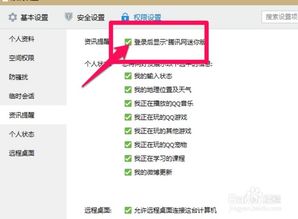 如何关闭QQ新闻自动弹出的窗口?资讯攻略11-03
如何关闭QQ新闻自动弹出的窗口?资讯攻略11-03